你能用嗎 用於 Android 螢幕鏡像的 USB?透過我們的全面指南,您可以兌現低延遲、穩定性和安全性的承諾。了解使用 USB 的好處、獲得簡單的設定說明並尋找常見問題的答案,以獲得可靠且適應性強的 Android 螢幕鏡像體驗。準備好使用 USB 將 Android 螢幕鏡像到 PC、Mac 或電視了嗎?現在,讓我們開始吧!
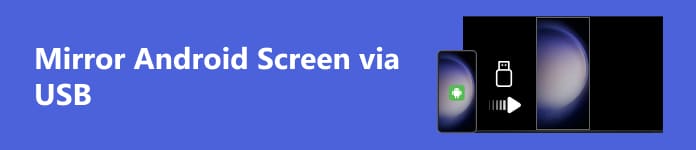
- 第 1 部分. 使用 USB 鏡像 Android 螢幕的原因
- 第 2 部分:透過 USB 將 Android 螢幕鏡像到 PC/Mac/TV 的方法
- 第 3 部分. 關於透過 USB 鏡像 Android 螢幕的常見問題解答
第 1 部分. 使用 USB 鏡像 Android 螢幕的原因?
在本節中,我們將探討選擇使用 USB 鏡像 Android 螢幕的令人信服的原因。從更低的延遲和增強的穩定性到更高的資料傳輸速率和更高的安全性,USB 連線為在螢幕鏡像體驗中尋求可靠性、相容性和最佳效能的使用者提供了一系列優勢。
1. 低延遲:與無線替代方案相比,USB 鏡像通常提供更低的延遲,使其成為需要即時回應的任務的理想選擇。
2。 穩定性:USB 連線通常比無線連線更穩定,可確保一致且可靠的螢幕鏡像體驗。
3. 更高的資料傳輸速率:USB 提供比某些無線選項更快的資料傳輸速率,從而實現更流暢的螢幕鏡像,尤其是對於高解析度內容。
4. 安全:透過 USB 進行的有線連接本質上比無線連接更安全,從而降低了未經授權的存取或乾擾的風險。
5。 電池充電:有些 USB 鏡像解決方案還允許同時充電,確保您的裝置在長時間使用期間不會耗盡電量。
6。 兼容性:USB 鏡像通常比無線替代方案更普遍地相容於各種裝置和作業系統。
7. 易於設置:USB 鏡像通常很簡單,比無線替代方案涉及更少的步驟和潛在的連接問題。
八、調試與開發:USB鏡像通常用於Android應用程式開發和調試,為開發人員提供與其設備的直接、穩定的連接。
9. 設備識別:USB 連接可促進更快、更準確的裝置識別,確保無縫鏡像體驗,無需額外配置。
10.隱私問題:有些使用者喜歡使用 USB 鏡像來儲存敏感內容,因為它消除了與無線傳輸相關的攔截或未經授權存取的風險。
第 2 部分:透過 USB 將 Android 螢幕鏡像到 PC/Mac/TV 的方法
1. 至電腦
運用 Apeaksoft 手機鏡,透過 USB 輕鬆將 Android 螢幕鏡像到 PC,以增強連接性和多功能螢幕錄製功能。請遵循下面的詳細指南。
步驟1 在電腦上下載並安裝 Apeaksoft Phone Mirror,然後開啟該應用程式。
步驟2 選擇設備類型並選擇 安卓鏡像 存取連接介面。

步驟3 導航到 WiFi連接 菜單,選擇 屏幕鏡像投放,然後仔細按照螢幕上的指示進行操作。這個簡單的過程可確保您的手機和 PC 之間的無縫連接,輕鬆增強您的鏡像體驗。

步驟4 成功連接後,您可以輕鬆地將 Android 手機螢幕或音訊鏡像到電腦。使用可用功能輕鬆擷取螢幕錄影或快照。

2. 至 Mac
請按照下面的逐步說明啟用從 Android 裝置到 Mac 電腦的螢幕共用。
步驟1 下載並安裝軟體工具,例如 Android File Transfer 或您喜歡的任何替代工具,以方便從 Android 手機到 Mac 電腦的螢幕鏡像。
步驟2 接下來,使用 USB 連接線在 Android 裝置和 Mac 電腦之間建立連接。
步驟3 之後,導航至 設定 在您的 Android 裝置上,訪問 關於手機, 選擇 軟體資訊,然後點按 內部編號 選擇七次。
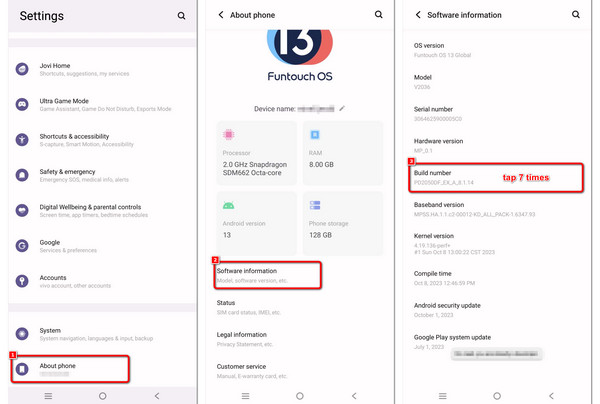
步驟4 返回主設定選單並選擇 系統, 其次是 開發者選項.
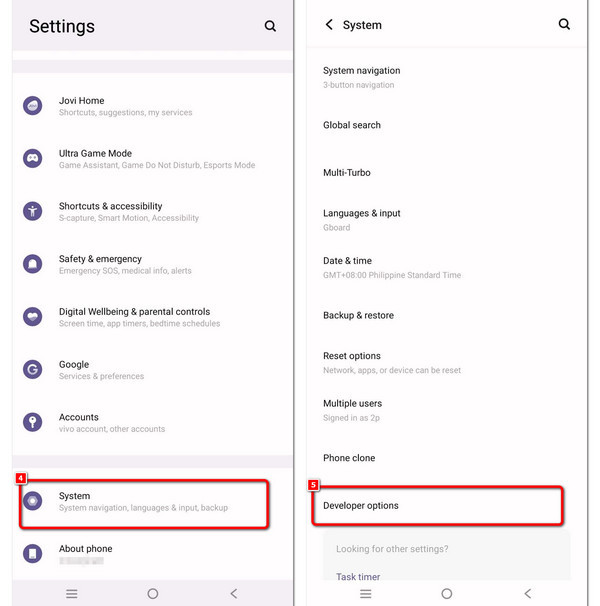
步驟5 最後,激活 USB調試 並點擊 OK 在螢幕上出現的通知上。您的 Android 螢幕現在可以鏡像到您的 Mac 上。
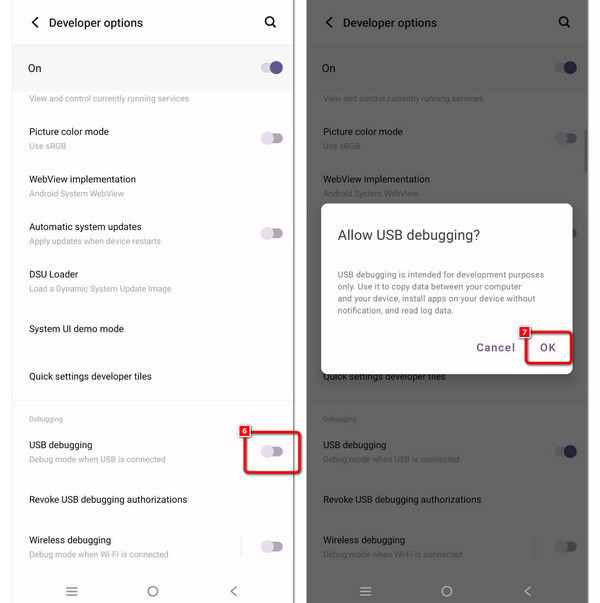
3. 到電視
本指南將向您展示如何透過 USB 轉接器將 Android 裝置連接到電視。請依照以下步驟將裝置的螢幕無縫鏡像到電視上。
步驟1 提供 USB-C 轉 HDMI 轉接器,該轉接器通常一端有 USB 連接器,另一端有 HDMI 連接埠。
步驟2 將轉接器的 USB 端插入 Android 手機或平板電腦上的 USB。
步驟3 然後,使用電視遙控器選擇轉接器所連接的 HDMI 輸入。
步驟4 您可以按照「至 Mac」部分的概述,為您的手機繼續執行步驟 3 至 5。
第 3 部分. 關於透過 USB 鏡像 Android 螢幕的常見問題解答
Android有內建螢幕鏡像嗎?
Android 裝置通常具有內建的螢幕鏡像功能,稱為「投射螢幕」或「螢幕鏡像」。它允許用戶在智慧電視等相容顯示器上無線顯示設備螢幕。此功能使用 Miracast 或 Chromecast 等技術來實現無縫螢幕分享。
我可以在不root的情況下將Android鏡像到PC嗎?
是的,您無需 root 即可將 Android 裝置螢幕鏡像到 PC。 Scrcpy或ApowerMirror等應用程式可透過USB或WiFi實現螢幕鏡像。這些應用程式不需要生根,並提供了一種簡單的方法來在 PC 上顯示 Android 裝置的螢幕以用於各種目的,例如演示或遊戲。
允許 USB 偵錯安全嗎?
如果正確使用,啟用 USB 偵錯通常是安全的。它允許電腦和 Android 設備之間進行高級互動。但是,如果被未經授權或惡意軟體濫用,可能會帶來安全風險。僅在必要時啟用 USB 偵錯,並避免連接到不受信任的裝置或網路。
如何鏡像 Android 螢幕以增強視覺性?
安卓螢幕鏡像 可以透過使用各種方法來實現,例如無線連接或 USB 適配器。透過利用 Miracast、Chromecast 或專用應用程式等技術,用戶可以在電視或 PC 等更大的螢幕上無縫顯示 Android 裝置的螢幕,以提高可視性。
如何將 iPhone 無線鏡像到 LG 電視?
至 將 iPhone 無線鏡像到 LG 電視,使用 Apple AirPlay 或 LG 的螢幕分享功能。確保兩台裝置位於同一網路上,在 AirPlay 選單中選擇您的 LG 電視,並將 iPhone 內容無縫鏡像到您的 LG 電視,以獲得身臨其境的體驗。
結論
最後,利用 安卓USB鏡像 擁有更靈活、安全、卓越的螢幕分享體驗。 USB 鏡像是最佳選擇,因為它具有可靠的連接和低延遲,無論是在 PC、Mac 還是電視上。立即提升您的鏡像體驗!



 iPhone數據恢復
iPhone數據恢復 iOS系統恢復
iOS系統恢復 iOS數據備份和還原
iOS數據備份和還原 iOS屏幕錄像機
iOS屏幕錄像機 MobieTrans
MobieTrans iPhone轉移
iPhone轉移 iPhone橡皮擦
iPhone橡皮擦 WhatsApp轉移
WhatsApp轉移 iOS解鎖
iOS解鎖 免費HEIC轉換器
免費HEIC轉換器 iPhone 位置轉換器
iPhone 位置轉換器 Android數據恢復
Android數據恢復 故障Android數據提取
故障Android數據提取 Android數據備份和還原
Android數據備份和還原 手機轉移
手機轉移 數據恢復
數據恢復 藍光播放器
藍光播放器 Mac Cleaner
Mac Cleaner DVD刻錄
DVD刻錄 PDF 轉換
PDF 轉換 Windows密碼重置
Windows密碼重置 手機投影
手機投影 視頻轉換器最終版
視頻轉換器最終版 視頻編輯
視頻編輯 屏幕錄像大師
屏幕錄像大師 PPT到視頻轉換器
PPT到視頻轉換器 幻燈片製作
幻燈片製作 免費視頻轉換器
免費視頻轉換器 免費屏幕錄像機
免費屏幕錄像機 免費HEIC轉換器
免費HEIC轉換器 免費視頻壓縮器
免費視頻壓縮器 免費的PDF壓縮器
免費的PDF壓縮器 免費音頻轉換器
免費音頻轉換器 免費錄音機
免費錄音機 免費視頻喬伊納
免費視頻喬伊納 免費圖像壓縮器
免費圖像壓縮器 免費背景橡皮擦
免費背景橡皮擦 免費圖像升頻器
免費圖像升頻器 免費水印去除劑
免費水印去除劑 iPhone屏幕鎖
iPhone屏幕鎖 拼圖立方體
拼圖立方體





